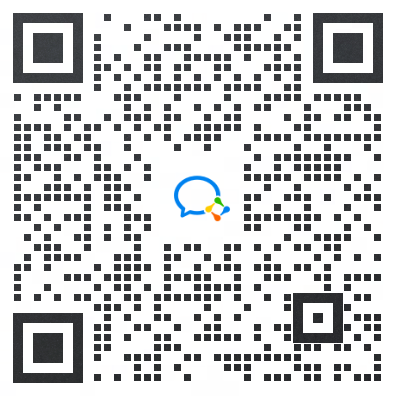为了方便大家对MuMu模拟器12进行adb操作,特意准备了精简版的常用adb命令汇总。
【目录】
MuMuManager.exe是MuMu模拟器12新加入的工具,可以用来操控模拟器,查询模拟器或应用状态。当前仅支持少量常用命令,后续会完善其他命令支持。
注:模拟器版本需要3.3.7及以上版本。>>点击获取<<
另外,MuMu模拟器12的调用程序MuMuManager.exe在模拟器的安装目录下可以找到,如“X:\Program Files\Netease\MuMuPlayer-12.0\shell>MuMuManager.exe”
查看/连接模拟器adb端口:
MuMuManager.exe adb -v [模拟器序号] //查询指定模拟器adb端口
MuMuManager.exe adb -v [模拟器序号] connect //连接指定模拟器adb端口
MuMuManager.exe adb -v [模拟器序号] shell //进入指定模拟器adb shell
启动/关闭模拟器:
MuMuManager.exe api -v [模拟器序号] launch_player //启动模拟器
MuMuManager.exe api -v [模拟器序号] shutdown_player //关闭模拟器
MuMuManager.exe api -v [模拟器序号] player_state //获取模拟器状态
app安装/卸载/启动/关闭:
MuMuManager.exe api -v [模拟器序号] install_apk [path] //安装本地apk,带文件路径参数
MuMuManager.exe api -v [模拟器序号] uninstall_app [package] //卸载app,带包名
MuMuManager.exe api -v [模拟器序号] launch_app [package] //启动app,带包名
MuMuManager.exe api -v [模拟器序号] close_app [package] //关闭app,带包名
MuMuManager.exe api -v [模拟器序号] app_state [package] //获取app运行状态,带包名
模拟器显示:
MuMuManager.exe api -v [模拟器序号] show_player_window //显示指定模拟器窗口(顶部)
MuMuManager.exe api -v [模拟器序号] hide_player_window //隐藏指定模拟器窗口(无任务栏)
可以直接调用查看支持的命令:
X:\Program Files\Netease\MuMuPlayer-12.0\shell>MuMuManager.exe
=================== adb =============================
get adb port: adb -v [0|1|2|3|...]
adb connect: adb -v [0|1|2|3|...] connect
adb shell: adb -v [0|1|2|3|...] shell
adb [options]: adb -v [0|1|2|3|...] [options]
=================== adb =============================
=================== api =============================
start shell for api: api -v [0|1|2|3|...] shell
launch player: api -v [0|1|2|3|...] launch_player [params]
shutdown player: api -v [0|1|2|3|...] shutdown_player
get player state: api -v [0|1|2|3|...] player_state
show player window: api -v [0|1|2|3|...] show_player_window
hide player window: api -v [0|1|2|3|...] hide_player_window
install apk: api -v [0|1|2|3|...] install_apk [path]
uninstall app: api -v [0|1|2|3|...] uninstall_app [package]
launch app: api -v [0|1|2|3|...] launch_app [package]
close app: api -v [0|1|2|3|...] close_app [package]
get app state: api -v [0|1|2|3|...] app_state [package]
get vt state: api -v [0|1|2|3|...] vt_enabled
get hyperv state: api -v [0|1|2|3|...] hyperv_enabled
=================== api =============================
MuMu模拟器12现已支持adb同时连接多个模拟器进行调试的操作,可以参考以下步骤操作,查看MuMu模拟器12本体以及多开模拟器的adb端口:
单开的MUMU模拟器12可通过模拟器右上角菜单-问题诊断,获取ADB调试端口;
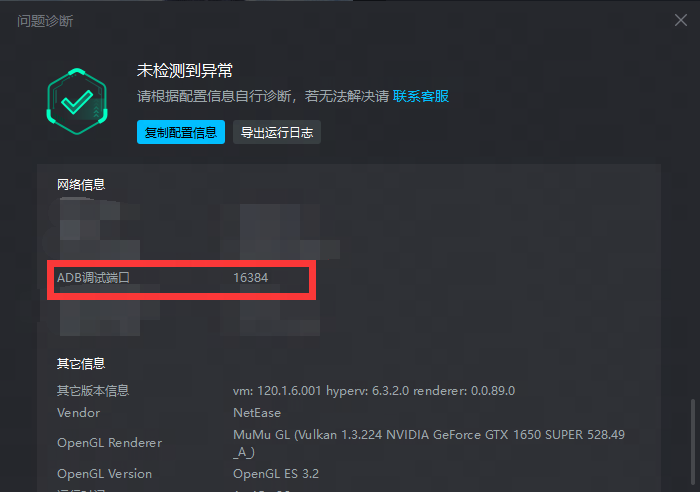
点击MuMu多开器12,启动需要运行的模拟器,点击右上角的ADB图标,即可查看当前正在运行的模拟器ADB端口信息;
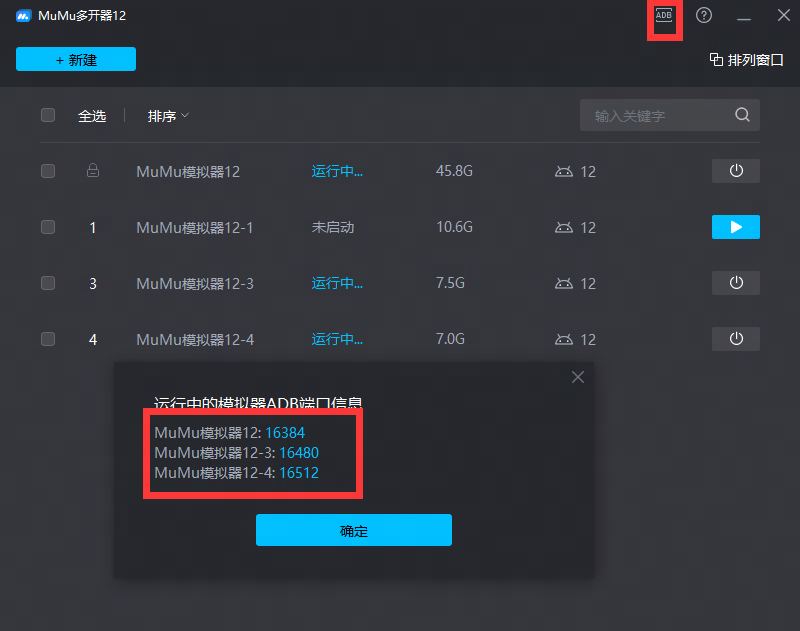
MuMu模拟器ADB端口信息规则如下:
模拟器端口为动态端口,一般模拟器本体(即多开器内序号0)的端口为16384,多开的模拟器会在此基础上加32,如:
0号16384,1号16416,2号16448,以此类推;
如果模拟器端口被占用了,会在原端口加1,如:
16384被占用,加1,即16385;
另,多开的端口不受占用后的端口影响,依旧在16384的基础上加32。
MuMu模拟器12adb连接方式:
第一步,打开MuMu模拟器12安装路径,参考下图,点击地址栏输入CMD,再点击回车键呼出命令提示符窗口;

第二步,在命令提示符窗口内输入adb.exe connect 127.0.0.1:XXXXX,之后点击回车。
注:XXXXX为模拟器端口号,请参考打开的模拟器问题诊断内展示端口号或MuMu多开器12内的ADB端口信息后再输入。
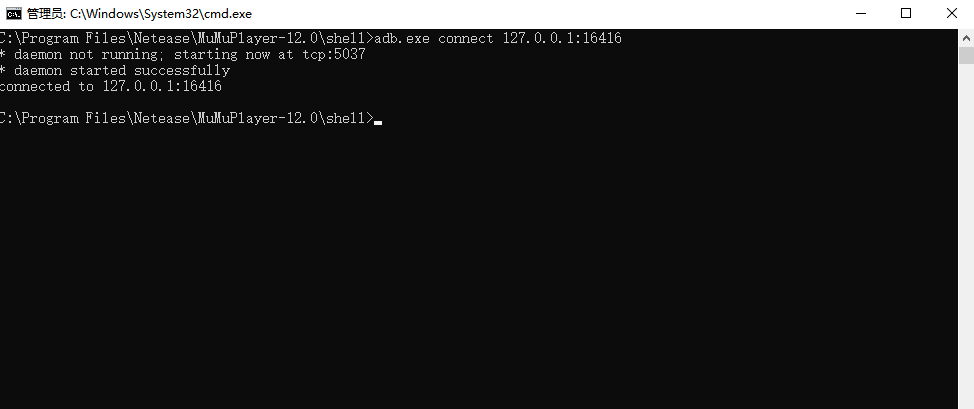
第三步,再输入adb.exe shell,点击回车即可。
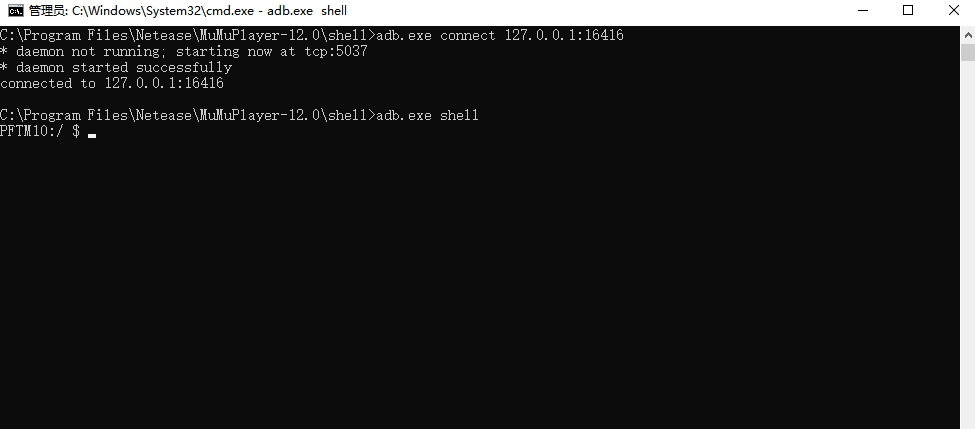
在MuMu模拟器多开器12内查看对应运行模拟器的端口号之后,参考以下步骤操作:
第一步,打开MuMu模拟器12安装路径,参考下图,点击地址栏输入CMD,再点击回车键呼出命令提示符窗口;
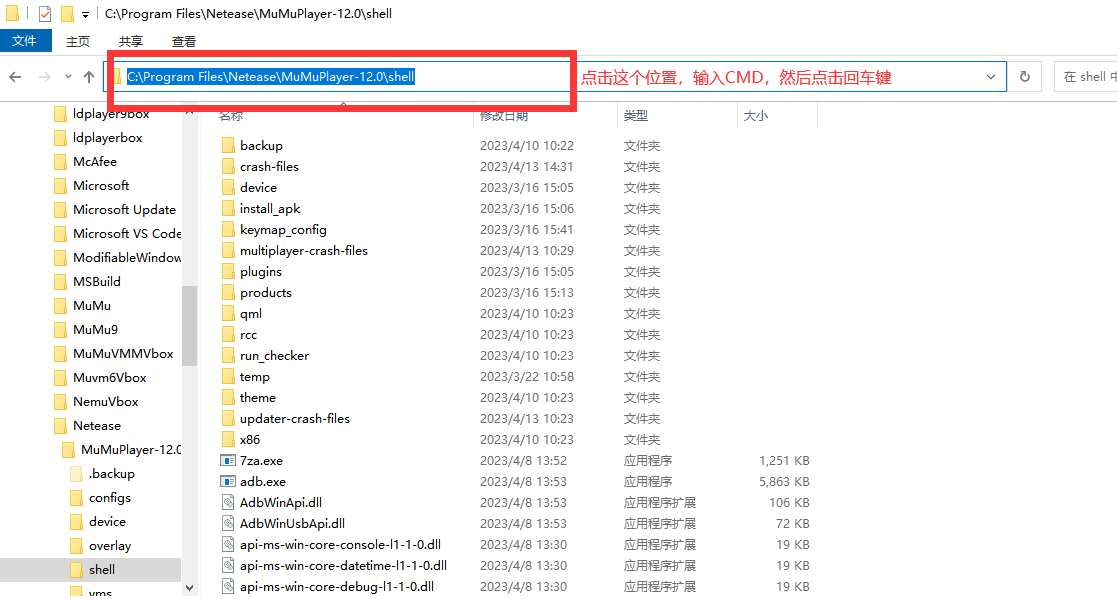
第二步,在命令提示符窗口内输入adb.exe connect 127.0.0.1:XXXXX,之后点击回车。
注:XXXXX为模拟器端口号,请参考打开的模拟器问题诊断内展示端口号或MuMu多开器12内的ADB端口信息后再输入。
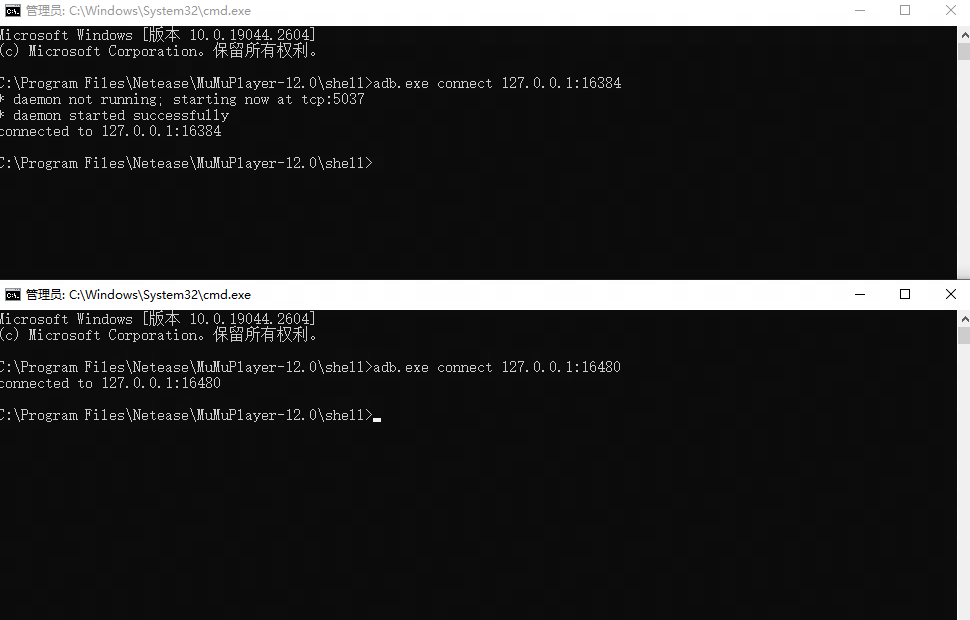
若需要进入到指定的adb内进行shell的操作,请参考以下步骤。
第一步,输入命令adb device,查看已连接的设备列表;
第二步,找到要进入的设备的设备号;

第三步,在命令行中输入“adb -s 设备号 shell”命令,例如adb -s 127.0.0.1:16384 shell,按下回车键,即可进入指定的adb进行shell操作。
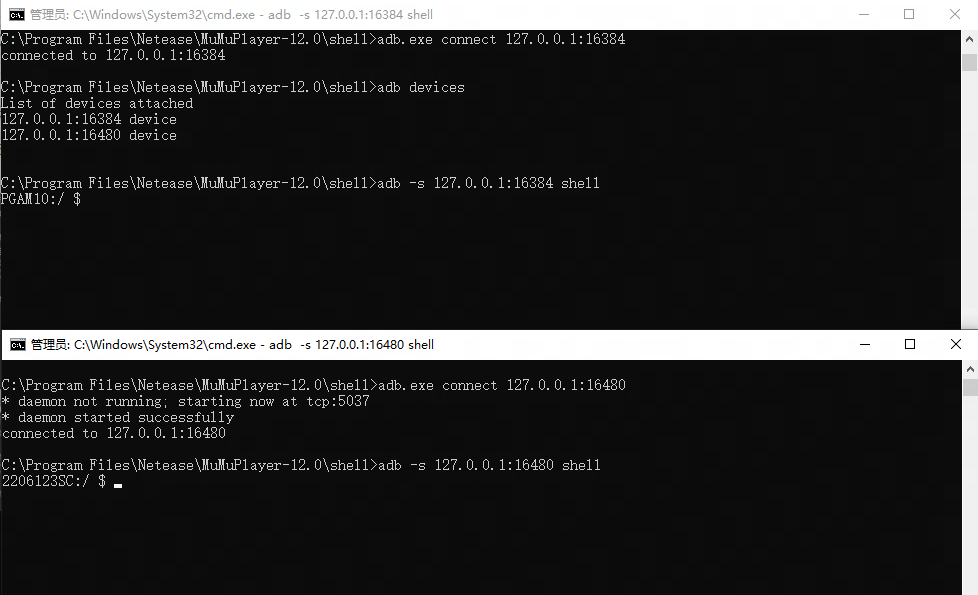
部分用户在使用以下adb指令时,可能会涉及到权限不足的问题,可参考步骤提高权限后再进行指令操作。
第一步,打开模拟器设置中心-其他,开启ROOT权限;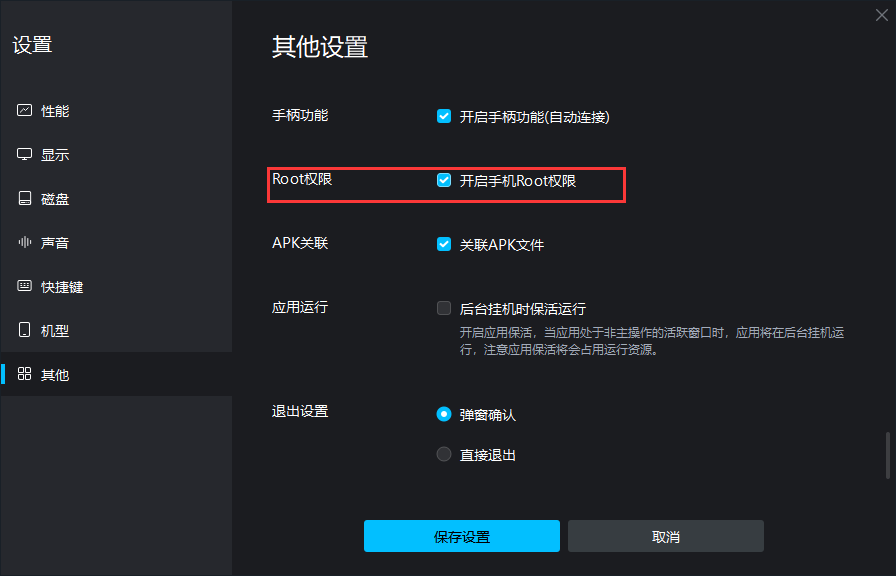
第二步,进入模拟器安装路径下shell文件夹(如C:\Program Files\Netease\MuMuPlayer-12.0\shell),进入CMD界面;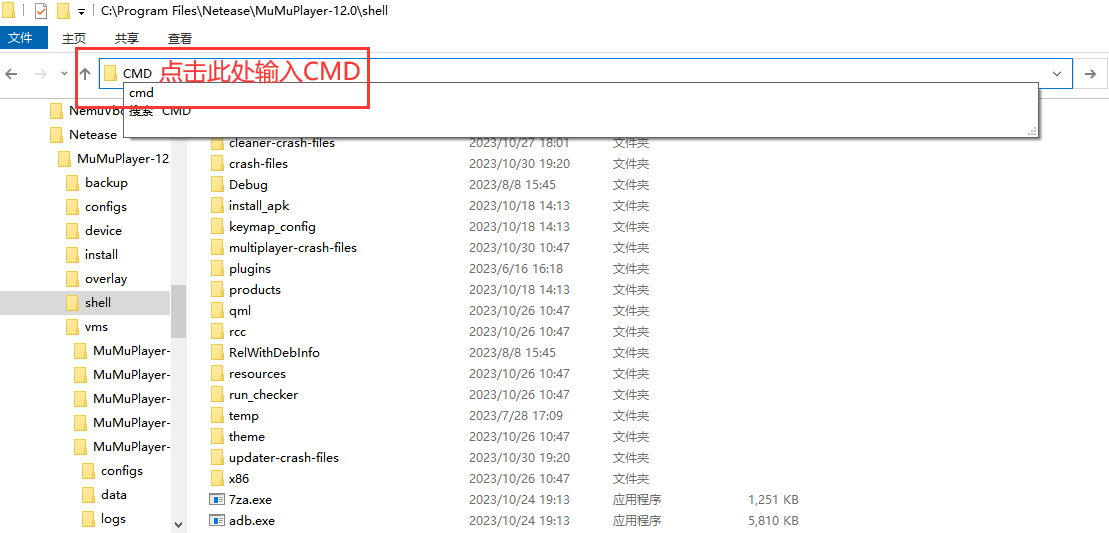
第三步,连接adb,之后输入adb shell,确认shell进去后的操作符号是$符号,或者是#符号;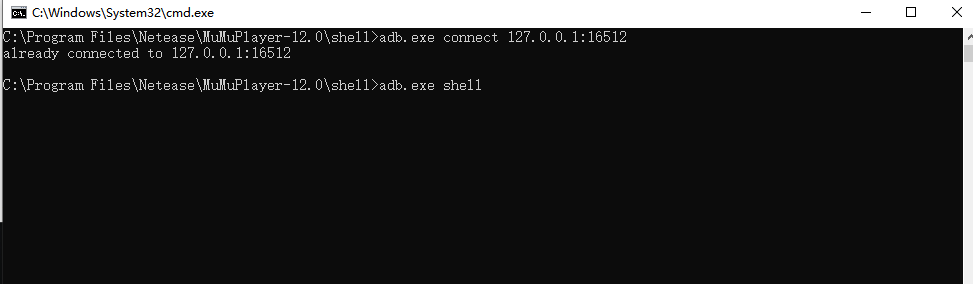
若为#符号,则权限足够,正常操作adb指令即可;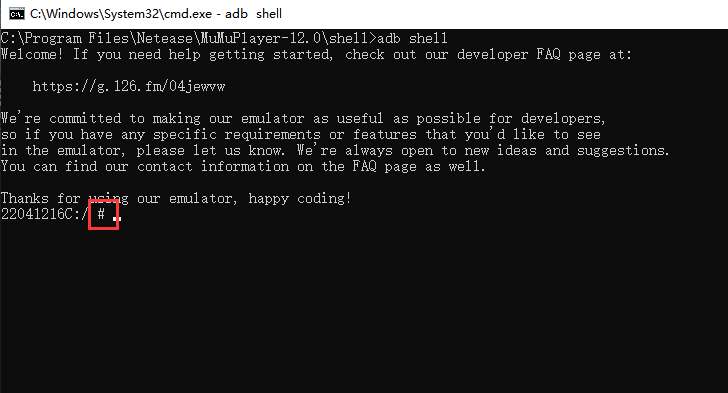
若为$符号,输入exit,回退上一层;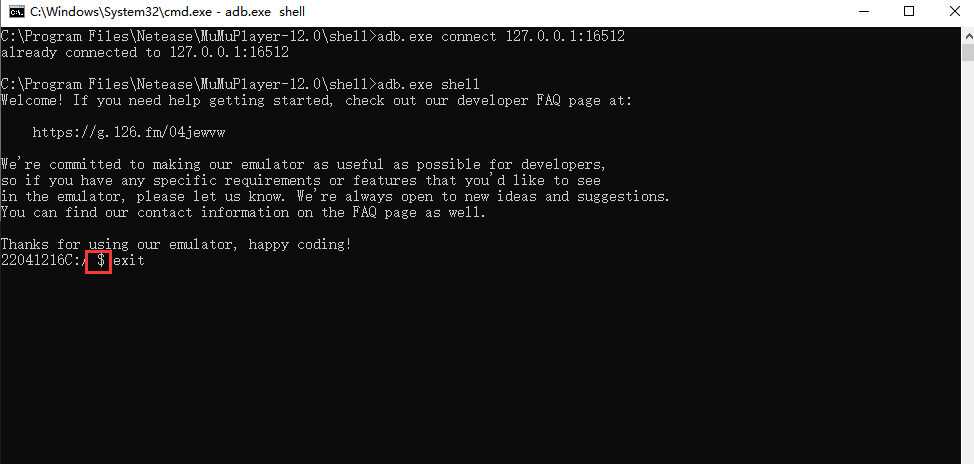
回退上一层后输入adb root,点击回车,并返回模拟器界面点击永久授权,之后再到CMD界面进行adb指令操作即可。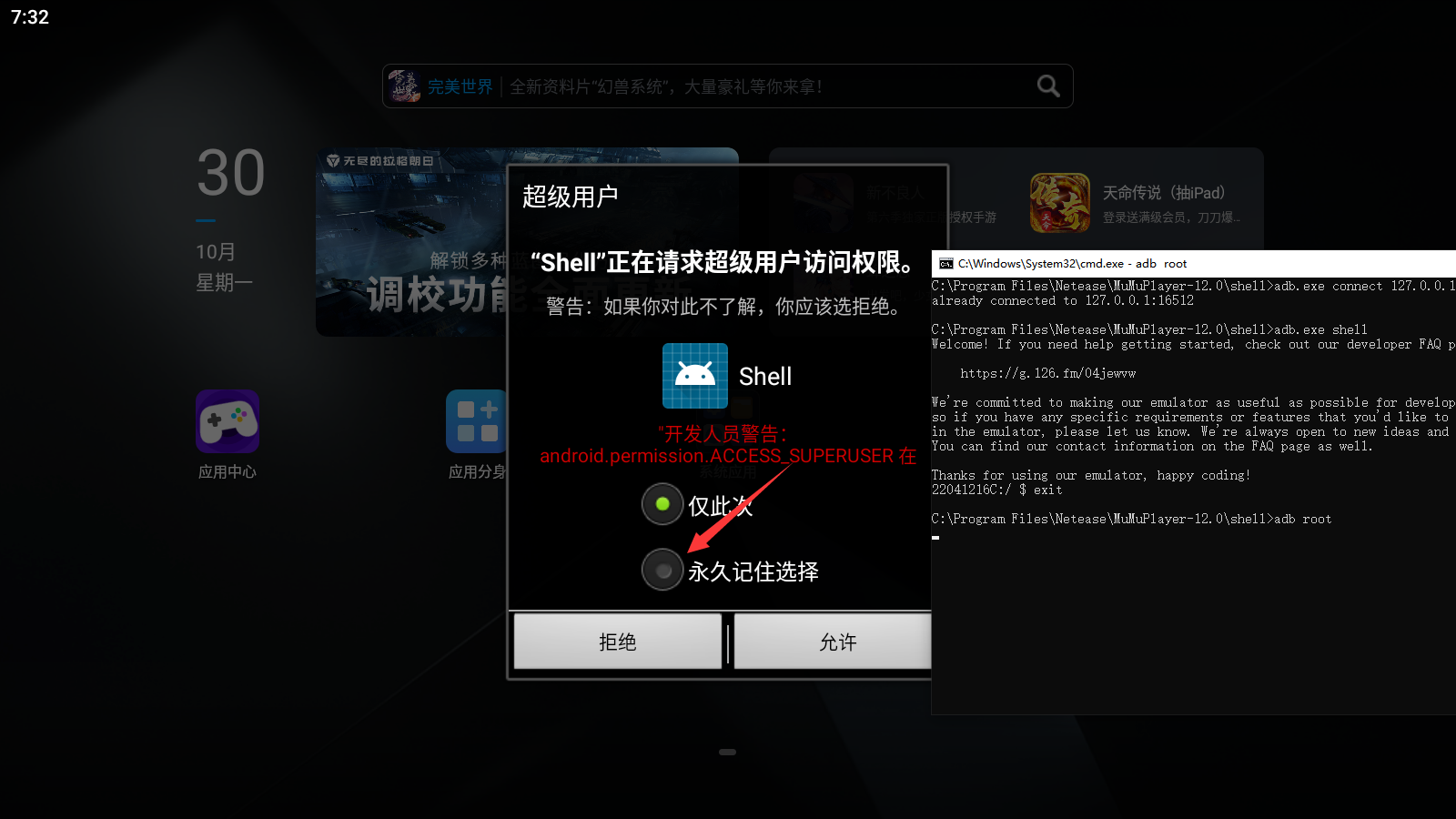
(1)如何在连接多个设备下对MuMu模拟器进行操作
命令格式:adb -s 模拟器端口 其他命令,如:adb -s 127.0.0.1:16384 shell pm list package -3
(2)安装与卸载apk
在已连接MuMu设备下输入以下命令:
安装apk
adb install C:\\xx.apk
卸载apk
adb uninstall C:\\xx.apk
(3)获取已安装应用包名
所有应用包名列表
adb shell pm list packages
第三方应用包名列表
adb shell pm list packages -3
系统应用包名列表
adb shell pm list packages -s
正在运行应用包名
adb shell dumpsys window | findstr mCurrentFocus
(4)查看应用版本号
adb shell dumpsys package 应用包名 | findstr version
如查看命运-冠位指定版本号:

(5)清理应用数据
adb shell pm clear 应用包名
(6)模拟输入
按键输入
adb shell input keyevent 键值
如:adb shell input keyevent 3表示按下HOME键,其他键值对应键位可网上搜索
字符输入
adb shell input text 字符
如:adb shell input text test则表示输入了test字符串
ps:字符不支持中文
鼠标点击
adb shell input tap X Y
X Y分别为当前屏幕下的x和y轴坐标值
鼠标滑动
adb shell input swipe X1 Y1 X2 Y2
X1 Y1 和X2 Y2分别为滑动起始点的坐标
(7)从电脑上传文件至模拟器
adb push C:\test.apk /data
(8)从模拟器复制文件至电脑
adb pull /data/test.apk C:\
(9)截图
将模拟器当前显示截图
adb shell screencap /data/screen.png
将截图文件下载至电脑
adb pull /data/screen.png C:\(非根目录下,例如C:\Users\Downloads\)
(10)录制视频
开始录制
adb shell screenrecord /data/test.mp4
结束录制
可按CTRL+C结束录制
导出视频文件
adb pull /data/test.mp4 C:\(非根目录下,例如C:\Users\Downloads\)
(11)查看设备信息
设备型号
adb shell getprop ro.product.model
设备品牌
adb shell getprop ro.product.brand
设备处理器型号
adb shell getprop ro.product.board
设备安卓版本号
adb shell getprop ro.build.version.release
设备引擎渲染模式
adb shell dumpsys SurfaceFlinger|findstr "GLES"
连接adb后,在命令行中输入adb shell pm dump game_package_name | find "primaryCpuAbi",之后点击回车,返回的值即为应用当前运行的 ABI 版本(如下图)。点击查看adb连接方法

通过编辑模拟器中的 /data/system/etc/mumu-configs/abi-select-android12.config 文件,在文件内容的最底部增加一行“game_package_name armeabi-v7a # game name”条目,保存更改后重启模拟器后生效。
注:可通过Amaze等文件管理器进行文件剪辑,Amaze文件管理器可在应用中心内搜索获取点击查看Amaze文件管理器使用方法。
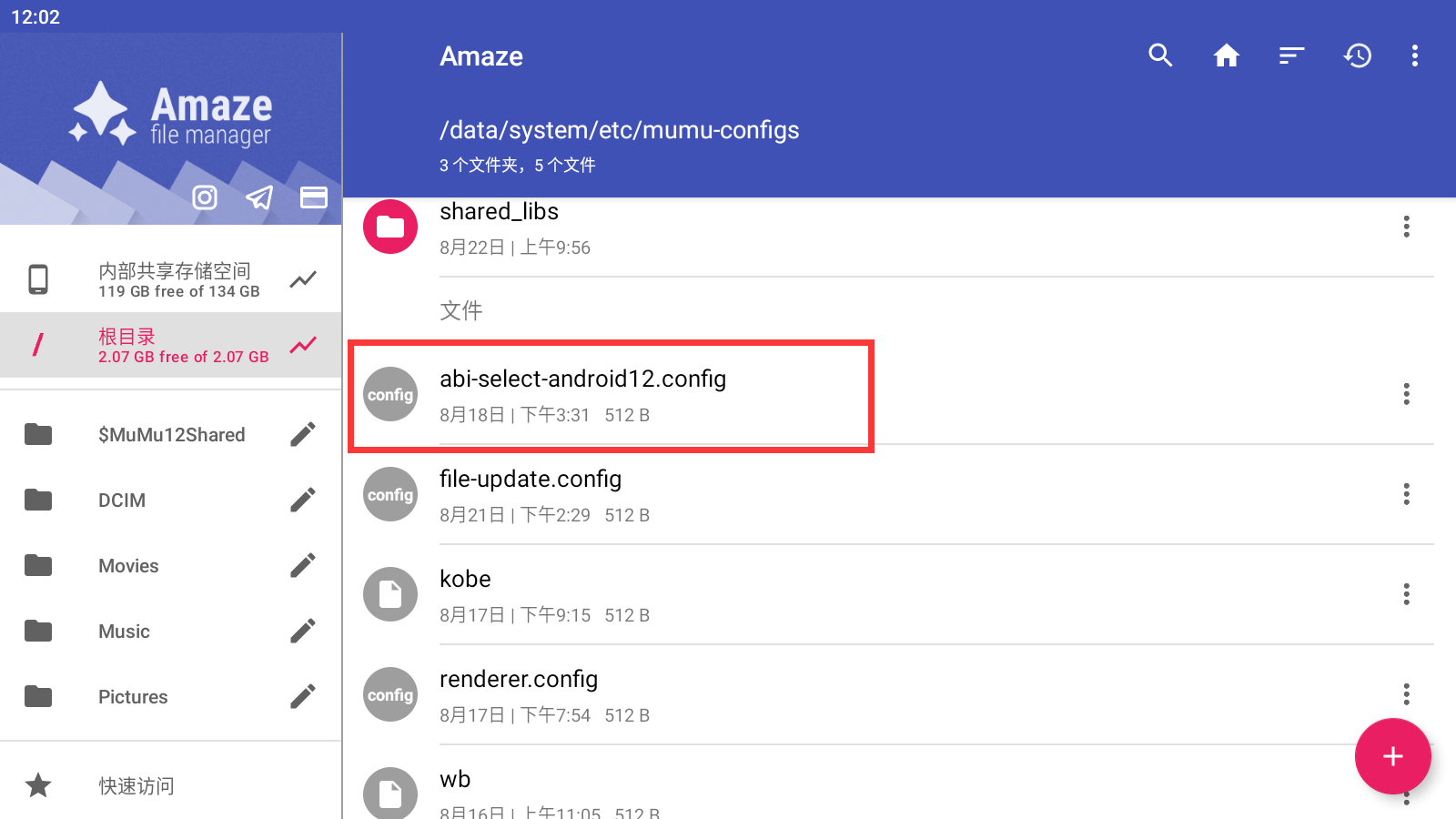
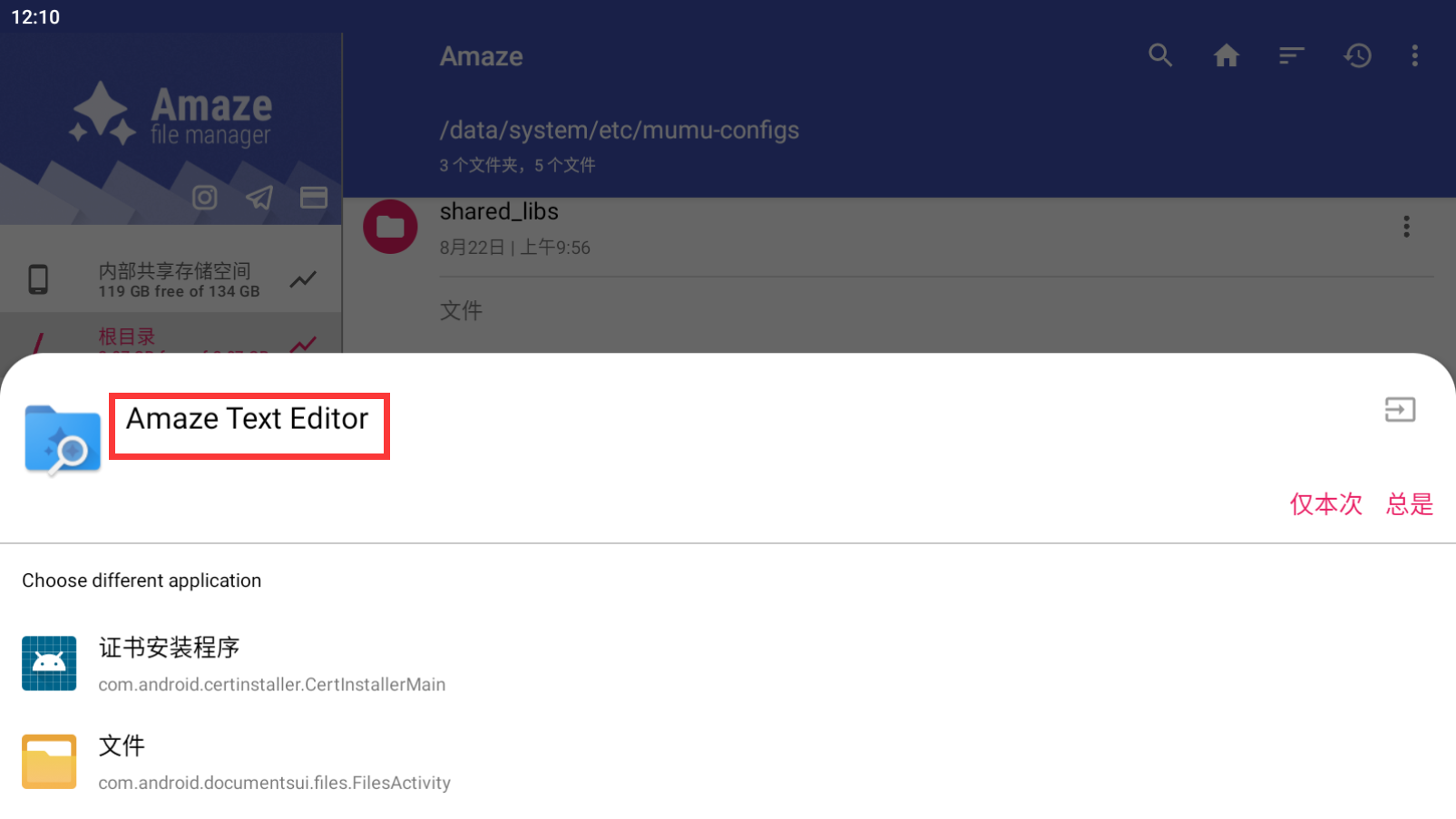
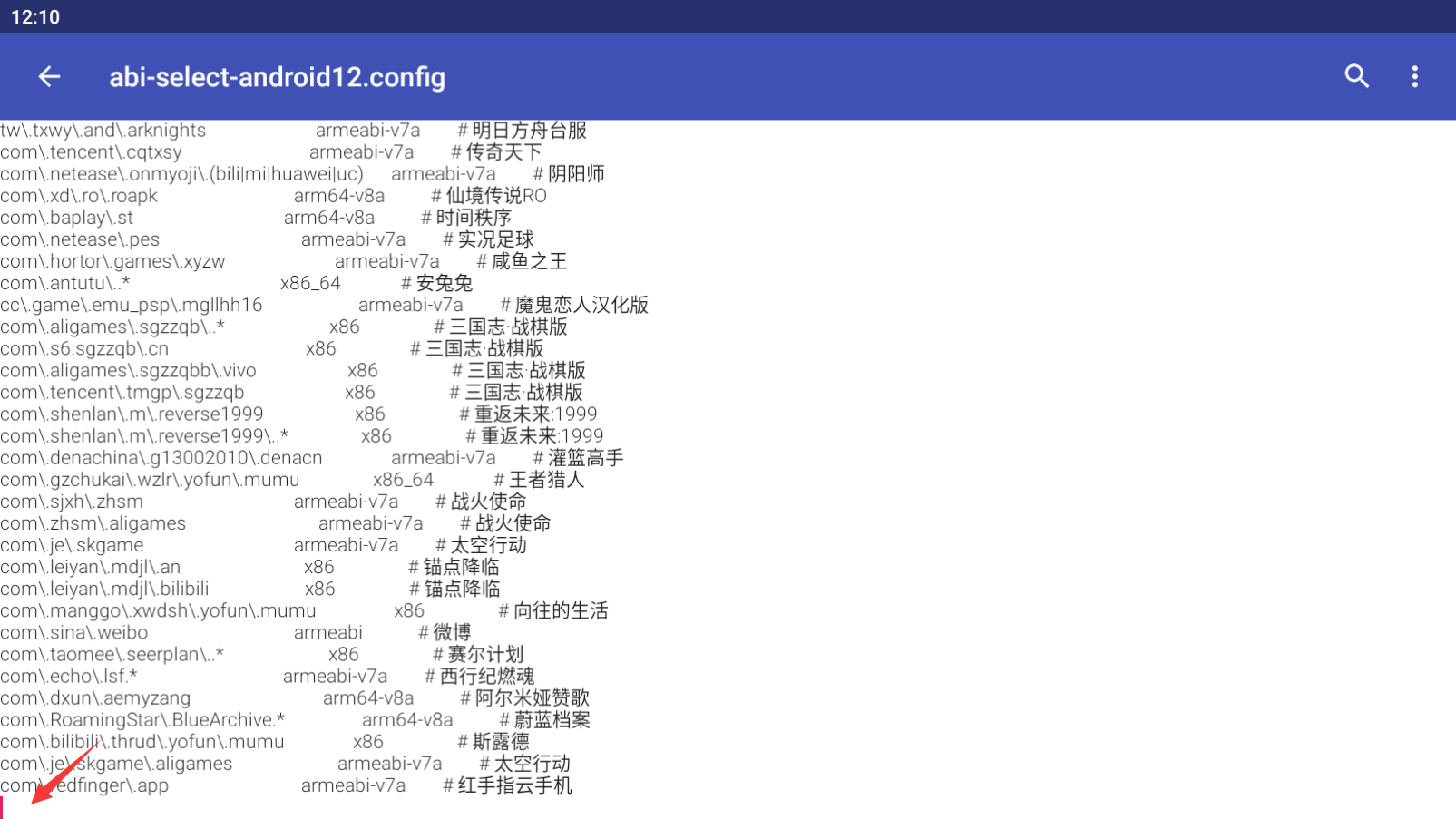
模拟器支持的ABI版本有:armeabi-v7a、arm64-v8a、x86、x86_64。
在没有配置 abi-select-android12.config 的情况下,优先使用 so 数量最多的架构。so 数量相等的情况下,则按照 x86_64、x86、arm64-v8a、armeabi-v7a 的顺序。
开发者任何问题可加入MuMu模拟器开发者微信群沟通反馈
(该群只处理开发者问题,模拟器使用问题请咨询在线客服)